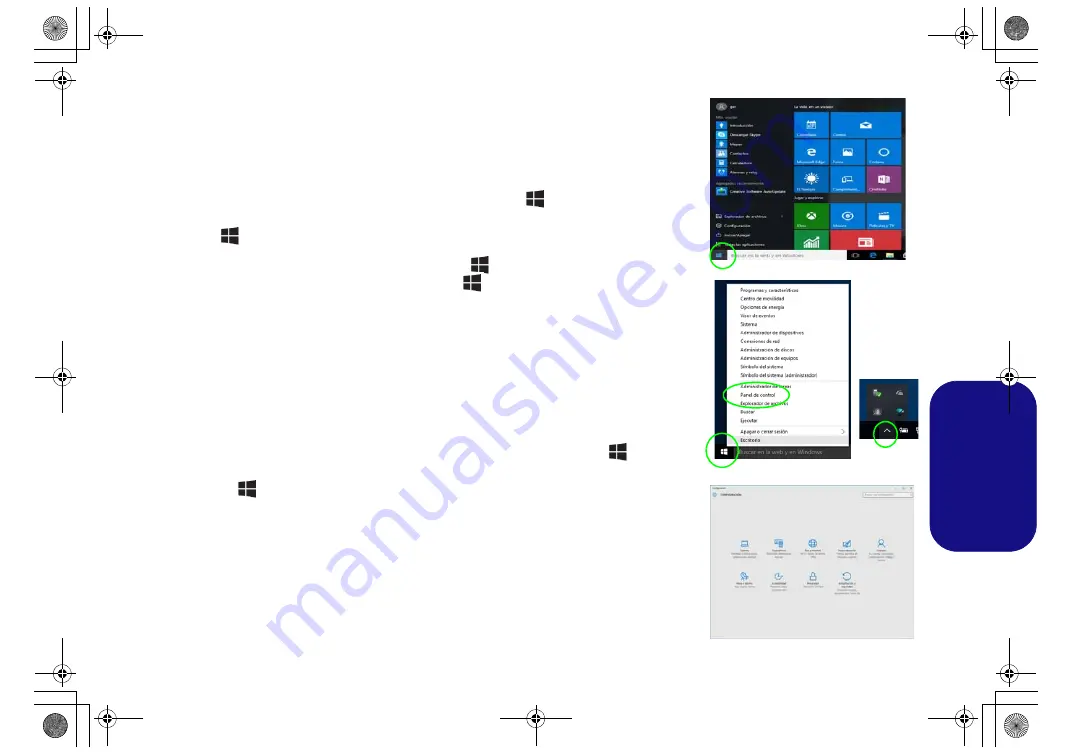
143
Es
pa
ñol
Menú Inicio, Menú contextual, Barra de tareas,
Panel de Control y Configuración de Windows
10
Se puede acceder a la mayoría de las apps, paneles de control, utilidades y programas en
Windows 10
desde el Menú Inicio haciendo clic en el icono
de la barra de tareas en
la esquina inferior izquierda de la pantalla (o pulsando la
Tecla del logotipo de
Windows
en el teclado).
Haga clic con el botón derecho
en el icono
del menú Inicio
(o utilice la
combinación
Tecla del logotipo de Windows
+ tecla
X
) para abrir un menú
contextual avanzado con características útiles como Panel de control, Programas y
características, Opciones de energía, Administrador de tareas, Buscar, Explorador de
archivos, Símbolo del sistema, Administrador de dispositivos, Conexiones de red, etc.
El área de notificación de la barra de tareas está en la esquina inferior derecha de la
pantalla. Desde aquí se puede acceder a algunos de los paneles de control y aplicaciones
a los que se hace mención a lo largo de este manual.
A lo largo de este manual verá una instrucción para abrir el Panel de Control. Para
acceder al Panel de control, haga clic con el botón derecho en el icono
del menú
Inicio y seleccione Panel de control en el menú. O bien, presione la
Tecla del logotipo
de Windows
y
X
para abrir el menú contextual y luego presione
P
para abrir el Panel
de control.
La opción
Configuración
en el menú Inicio (y también como App) proporciona acceso
directo a un número de paneles de control de configuración del sistema para ajustar
Sistema, Dispositivos, Red e internet, Personalización, Cuentas, Hora e idioma,
Accesibilidad, Privacidad y Actualización y seguridad.
Figura 20
- Menú Inicio, Menú contextual, Barra de tareas, Panel de Control y Confi-
guración
P870DM CUG.book Page 143 Tuesday, November 24, 2015 1:40 PM
















































